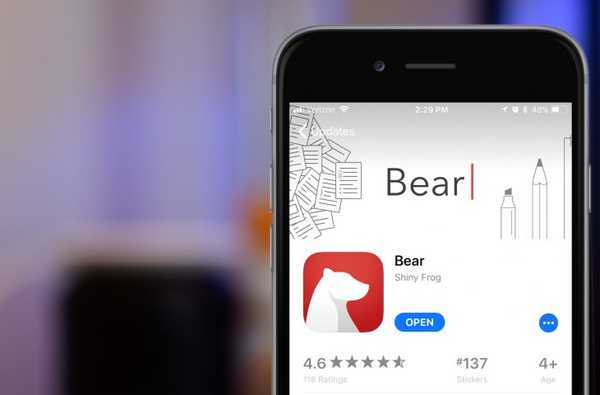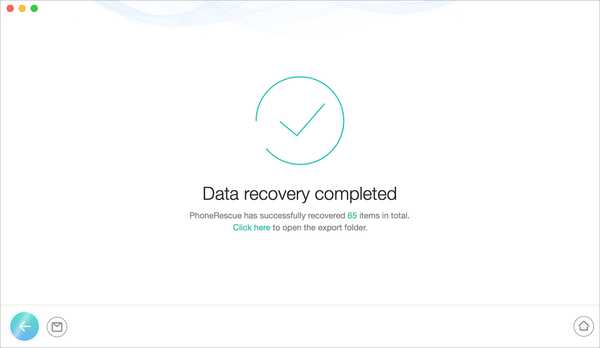
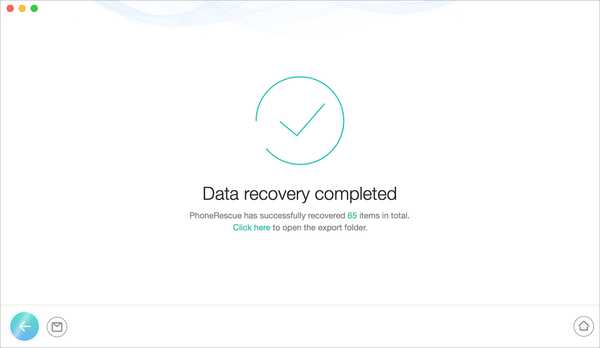
Lorsque vous effectuez une mise à jour vers la dernière version d'iOS sur votre iPhone, les choses peuvent être parfaites. Mais là encore, les choses peuvent aussi très mal tourner. La sauvegarde régulière de votre appareil est essentielle pour récupérer ces données lorsque vous en avez besoin. Et pour vous aider, l'outil de récupération de données PhoneRescue by iMobie.
Si vous prévoyez de passer à iOS 13, il est préférable de vous préparer maintenant avec un plan de récupération à l'aide de PhoneRescue. Cet outil pratique vous permet de récupérer des données depuis votre appareil iOS, une sauvegarde iTunes ou iCloud. De plus, vous pouvez consulter des outils de réparation iOS utiles lorsque vous en avez besoin.
Données que vous pouvez récupérer
Avec PhoneRescue, vous pouvez récupérer toutes sortes de données. Besoin de récupérer des photos supprimées de l'iPhone? Couvert. Vous souhaitez récupérer l'historique de vos appels? Couvert. Vous recherchez des fichiers audio ou vidéo d'application manquants? Couvert.
Vous pouvez récupérer des données personnelles, multimédias et d'application, y compris des photos, des messages, des notes, des vidéos, de la musique, des listes de lecture, des vidéos et des photos d'application, et bien plus encore.

Téléchargez et installez PhoneRescue pour votre ordinateur
PhoneRescue est disponible pour Mac et Windows, vous êtes donc couvert sur la plateforme que vous utilisez. De plus, vous pouvez télécharger la version d'essai gratuite de PhoneRescue et l'essayer avant de l'acheter. Pour vous protéger ou protéger toute votre famille, PhoneRescue propose des options de licence unique et familiale lorsque vous êtes prêt à l'acheter.

Sélectionnez un mode de récupération
Comme mentionné, vous pouvez choisir parmi trois modes de récupération avec PhoneRescue et voici un résumé du moment à utiliser pour vous aider.
- Récupérer depuis un appareil iOS: Votre appareil fonctionne correctement, mais vous avez perdu vos données. Vous n'avez pas synchronisé avec iTunes ou sauvegardé avec iCloud.
- Récupérer à partir d'une sauvegarde iTunes: Votre appareil ne fonctionne pas et vous disposez d'une sauvegarde iTunes. Peut-être que vous manquiez de données depuis un certain temps et que vous avez synchronisé votre appareil avec iTunes dans le passé. Vous pouvez également utiliser ce mode pour comparer les données entre votre appareil iOS et la sauvegarde iTunes.
- Récupérer depuis iCloud: Votre appareil ne fonctionne pas ou vous l'avez perdu et disposez d'une sauvegarde iCloud. Vous disposez également d'un réseau stable et de votre identifiant Apple et de votre mot de passe.

Bien qu'il ne s'agisse pas d'un mode de récupération, vous pouvez également utiliser le Outils de réparation iOS si vous rencontrez un échec de mise à niveau iOS, ne pouvez pas démarrer iOS, votre appareil est bloqué sur le logo Apple ou votre appareil est en mode de récupération.
Récupérez vos données
Une fois que vous avez choisi un mode de récupération ci-dessus, cliquez sur le La Flèche en bas à droite et suivez simplement les invites utiles pour récupérer vos données. Par exemple, si vous choisissez de récupérer à partir d'iCloud, vous serez invité à vous connecter avec votre identifiant Apple ou si vous choisissez de récupérer à partir d'iTunes, l'application recherchera le fichier.

Envelopper
La planification de sauvegardes régulières de vos appareils est essentielle en cas d'événement désastreux. Vous ne voulez pas perdre ces précieuses photos, vidéos mémorables ou documents importants. Mais si cela se produit, vous pouvez au moins utiliser PhoneRescue pour les récupérer.
Allez-vous essayer PhoneRescue en préparation de la mise à niveau iOS 13? Faites le nous savoir!